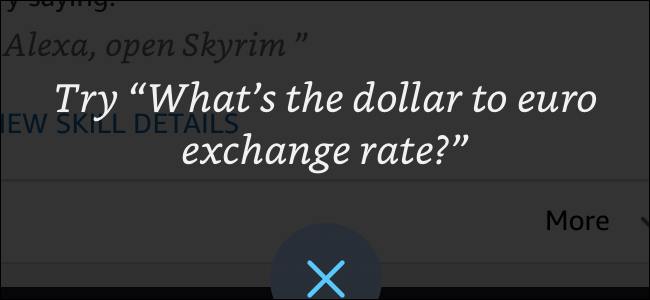Du kan allerede stemmestyring Roku medkorrekt fjernbetjening eller med Google Assistant. Men hvis du har et ekko, var du heldig. En ny færdighed fra Roku ændrer det ved at bringe Alexa stemmestyring til dine enheder.
Roku er den bedste streaming-enhed for personender vil se alt. Med Roku kan du se film og tv-shows fra næsten alle butikker, hvad enten det drejer sig om Amazon, Google, Netflix eller dine yndlingskanaler som CBS, NBC eller PBS. Det har en let at bruge interface og tilbyder endda 4K support til temmelig lave priser.
Men hvis du ville kontrollere din Roku med dinstemme, du har brug for enten at have en Roku-fjernbetjening med en indbygget mikrofon eller Google-assistent. Alle i Alexa-lejren blev udeladt. Nu adresserer Roku det med en ny Alexa-færdighed. Når du har installeret færdigheden, kan du styre enhver Roku-enhed eller tv, der kører Roku OS 8.2 eller nyere. Du kan starte film, apps, og hvis dit tv har Roku, kan du endda styre funktioner som lydstyrke eller skifte input.
I lighed med Google Assistant skal stemmekommandoer bruge Roku til navnet, dvs. fortæl Roku om at åbne Hulu eller åbne Hulu på Roku. Og desværre kan du ikke kontrollere Netflix med stemmekommandoer.
Sådan konfigureres Roku Alexa Skill
At komme i gang er bare at installere enhver anden Alexa-evne. Åbn Alexa-appen, og tryk på hamburger-menuen i øverste venstre hjørne.

Tryk på "Færdigheder og spil."

Tryk på forstørrelsesglasset i øverste højre hjørne og søg efter Roku.

Vælg Roku-indstillingen fra resultaterne.

Tryk på "Aktivér at bruge."

Angiv dine Roku-legitimationsoplysninger, tryk på boksen "Jeg er ikke en robot", og tryk derefter på "Log ind".

Tryk på knappen "Accepter og fortsæt".

Vælg de Roku-enheder, du vil aktivere Alexa-kontrol til, og tryk derefter på knappen "Fortsæt til Alexa-appen".

Du skal få en meddelelse om, at Roku er knyttet. Bare tryk på X for at komme tilbage til Alexa-appen.

Husk at sige Roku
Du er klar, nu kan du styre din Rokuenheder fra Alexa. Bare husk, at stemmekommandoerne kræver, at du siger “Roku” som en del af kommandoen. Men nu kan du sige “lancere Showtime på Roku” eller “Vis mig actionfilm på Roku” og så videre. Som altid fungerer Alexa bedst, når du grupperer dine enheder, så overveje at tilføje Roku til gruppen med det nærmeste Echo.